Chromeより断然いい!Sleipnir Mobileを快適なメインブラウザとして使う為に行った3つの方法

先日ついにiOS版GoogleChromeが登場した。ブックマーク同期機能や快適なタブブラウジングなど、メインブラウザとして使っていくのに十分なポテンシャルを秘めてるものの、ブックマークレットが使えないのが個人的には致命傷で、現状は"まだ"メインブラウザとしては使えない。
そんな中、現在メインブラウザとして使っているSleipnir Mobileがアップデートで共有機能を大幅に強化してきた。
デフォルトブラウザを変更できないiPhoneの世界ではSafariが絶対的存在だが、少し工夫をするとSleipnirをデフォルトブラウザのように使う事も可能なので、その方法を今回のアップデート内容を交えて紹介します。
 Sleipnir Mobile - Web ブラウザ 2.0(無料)
Sleipnir Mobile - Web ブラウザ 2.0(無料)カテゴリ: ユーティリティ, 仕事効率化
Sleipnir Mobileのアップデート内容
ほとんどの操作が画面下部に集約されてる上に、「タブ切り替え」や「全画面表示」などをジェスチャーだけで行えるSleipnirは快適だ。
今回の共有機能強化は快適なウェブブラウジングを更に加速させる内容である。

個人的にオススメなのが、あとで読むサービスのPocketへ簡単に保存できるようになった事とGoogle+への共有機能だ。

更にはSylfeedのように複数サービスへ同時投稿も可能だ。
残念な点はEvernoteとの共有はウェブサイトがPNG画像として保存される事だ。ここは普通にウェブクリップされるように改善して欲しい。
なお、今回のアップデート内容と基本的な使い方はAppBankさんの記事がわかりやすいので是非一読して頂きたい。
Sleipnir Mobile の説明書ページ。「はじめてのSleipnir」から「使いこなし術」まで解説 - AppBank
基本的な使い方はこちらのまとめが参考になります。
[iPhone, iPad] Sleipnir Mobile: FacebookやDropboxなど共有機能が強化されたバージョン2 - AppBank
今回のアップデート内容はこちら
それでは、より快適に使う為の3つの方法を説明していきます。
1. すべてのURLをSleipnirで開く
TwitterやFacebook上などでURLを長押しすると必ずと言っていいほど「Safariで開く」という項目がある。それと同じくらいに「URLをコピー」という項目もよく見かける。
この「URLをコピー」を利用すれば、見たいサイトをSleipnirで開く事ができる。
MyScriptsを使ってサイトをChromeで開きまくる | 代助のブログ
コピーしたURLをChromeで開くスクリプトを紹介されてます。
@hondamarlboroさんが作られたMyScripts用スクリプト「Open In Chrome」は、コピーしたURLをiOS版Chromeで開くものですが、これを応用してSleipnirで開くスクリプトに作りかえてみた。(ほとんどコピペですが…)
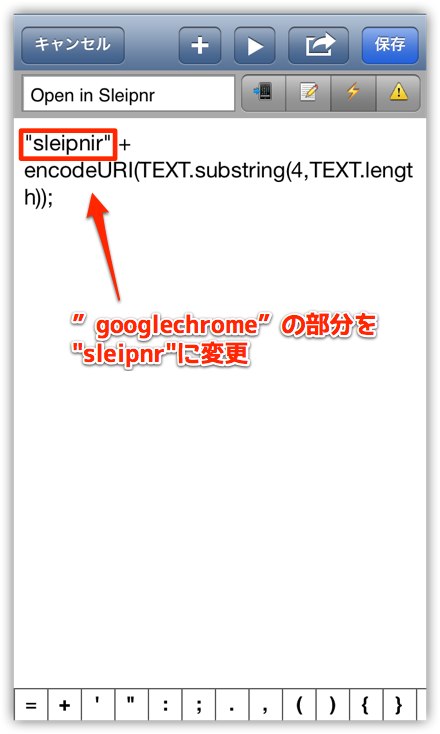
”googlechrome”の部分を"sleipnr"に変更し、スクリプト実行スキームをIconizerなどで登録すれば、開きたいURLをコピーして通知センターからスクリプトを実行するだけでオッケーだ。
登録方法は@hondamarlboroさんの記事を参考にして欲しい。

Sparrowを使用例に解説すると、まず見たいURLを長押しでコピーする。

通知センターから「Open Sleipnir」を選択。

目的のサイトがSleipnirで表示されるので、後はPocketに送ったりTwitterでシェアする事も可能だ。
なお、Iconizerの詳しい使い方は@mk_mizuhoさんの記事を参考にするとわかりやすい。
[Å] 「Iconizer」を使って通知センターにアプリ起動ボタンを設置する方法(スピンオフ) | あかめ女子のWebメモ
設定方法などかなりわかりやすく解説されてます。
 MyScripts 1.7(¥350)
MyScripts 1.7(¥350)
カテゴリ: 仕事効率化, ユーティリティ
 アイコンdeダイヤル - Iconizer 2.2.0(無料)>
アイコンdeダイヤル - Iconizer 2.2.0(無料)>カテゴリ: ライフスタイル, ユーティリティ
 Sparrow 1.3(¥250)
Sparrow 1.3(¥250)カテゴリ: ユーティリティ, 仕事効率化
2. Sleipnirからはてブする
フェンリルが提供されているFenrir Passというクラウドサービスにログインすると、今回のアップデートで追加された共有先を利用できるようになる。

だが残念な事にログイン後ははてなブックマークの公式アプリとの連携項目が表示されなくなる。
この件を開発元へ問い合わせてみたところ、Fenrir Pass Conectをログアウトすると再度使用できるようだが、その度に切り替えるとなると常用するにはちょっと厳しい。
@fenrir_official すみません。ついでに質問させて下さい。
今回のバージョンははてなブックマークアプリとの連携はできなくなったのでしょうか?
— Yuichi@Dpub9 (@flavour47) 2012, 7月 5この辺の改善を願いつつ、繋ぎで「はてなブックマークアプリ連携」のブックマークレットを作ってみた。
はてブ公式アプリ連携ブックマークレット:はてなブックマークに追加
SleipnirMobileでこの記事を開いて上記のリンクを長押しすると簡単に登録する事が出来る。Safari等で開いてる方はコチラをタップして登録して頂きたい。
使用方法は以下で。

はてブしたい記事にブックマークレットを使用します。

コメント入力やタグ、共有先の指定が簡単に出来るのが公式アプリの強みだ。そしてはてブ後はちゃんとSleipnirに戻る事も出来る。
SleipnirのTwitter共有機能で末尾に"B!"を付加させても同じ事が出来るが、コメント入力する場合は公式アプリを使用する方がスマートに行える。
※ 今は普通にはてブ出来るようになりました。
3. Google検索は検索専用アプリから
iPhoneでの検索は検索補助アプリを使用する事をオススメする。理由は起動の速さと即文字入力が出来る点だ。
有名なところでは「Quicka」や「検索ハブ」、個人的イチオシの「Just Quick Search」、上記の条件とは趣旨が違うが「Launch Center Pro」も検索補助アプリとして使える。
これらアプリの検索結果をSleipnirへ受け渡すURLスキームを紹介する。素早い検索と快適なウェブブラウジング、そして豊富な共有機能がひとつのラインで結びつくのは結構快感である。
 Quicka 1.4(¥85)
Quicka 1.4(¥85)カテゴリ: 仕事効率化, ユーティリティ
● Quicka:sleipnirblue://www.google.co.jp/search?&q=<@>
参考:爆速検索&ランチャーアプリ「Quicka」 僕の使い方を紹介します | yuhnote
 検索ハブ 2.4(¥250)
検索ハブ 2.4(¥250)
カテゴリ: 辞書/辞典/その他, 教育
● 検索ハブ:sleipnirblue://www.google.co.jp/search?q=_Q_
参考:検索ハブがJavaScriptに対応!各種ブックマークレットを登録したらブログ執筆が恐ろしく捗るようになった。
 Just Quick Search for Japan 1.9(無料)
Just Quick Search for Japan 1.9(無料)
カテゴリ: ユーティリティ, 辞書/辞典/その他
● Just Quick Search:アプリ内の設定で「Use Sleipnir」をオン
参考:究極の検索アプリか?「Just Quick Search」が素晴らしすぎる7つの理由
 Launch Center Pro 1.0.2(¥250)
Launch Center Pro 1.0.2(¥250)
カテゴリ: 仕事効率化, ユーティリティ
● Launch Center Pro:sleipnirblue://www.google.co.jp/search?&q=[prompt]
参考:美しいランチャーアプリ「Launch Center Pro」に登録したURLスキーム紹介します
さいごに
元々タグブラウジングやジェスチャーが快適だっただけに、今回のアップデートで完成されてきた感がある。
今回紹介した方法を用いれば、デフォルトブラウザのような使用感を体験出来るのでぜひ試して欲しい。






